Si bien ooVoo no permite a los usuarios eliminar sus cuentas, puede ocultar su perfil a otros usuarios de ooVoo editando la configuración de su cuenta y eliminando información personal de su perfil.
Propina
Si inicia sesión en ooVoo usando una cuenta social, considere revocar los permisos de ooVoo visitando Facebook Página de configuración de la aplicación o la Aplicaciones conectadas a la página de su cuenta en el sitio web de Google.
Aplicación movil
Paso 1

Credito de imagen: Imagen cortesía de ooVoo
Inicie sesión en su cuenta y toque el triple barra icono para abrir el menú principal de la aplicación. Toca el lápiz icono para cambiar al modo de edición de perfil.
Video del día
Paso 2

Credito de imagen: Imagen cortesía de ooVoo
Ingresar cerrado en el campo Nombre para mostrar. Toca el Cambiar foto de perfil vincule y reemplace su imagen actual con una imagen genérica, como una foto de primer plano de un objeto o una imagen de un cielo azul. Guarde su nuevo nombre para mostrar y foto de perfil tocando el marca de verificación icono.
Paso 3

Credito de imagen: Imagen cortesía de ooVoo
Abra el menú principal nuevamente y toque Ajustes.
Paso 4
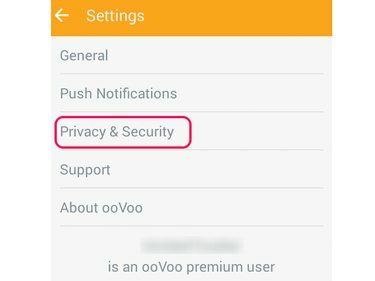
Credito de imagen: Imagen cortesía de ooVoo
Seleccione Privacidad y seguridad en el menú Configuración.
Paso 5

Credito de imagen: Imagen cortesía de ooVoo
Evite que otros usuarios encuentren su perfil en ooVoo seleccionando Nadie en Quién puede encontrarme.
Paso 6
Desinstale la aplicación.
Aplicación de escritorio
Paso 1
Abre el ooVoo menú, seleccione Mi perfil y haga clic en Editar mi perfil.
Paso 2

Credito de imagen: Imagen cortesía de ooVoo
Ingresar cerrado en el campo Nombre para mostrar.
Paso 3

Credito de imagen: Imagen cortesía de ooVoo
Reemplace su foto de perfil actual con una imagen genérica haciendo clic en Agregar una foto desde un archivo y seleccionando un archivo de imagen en su disco duro. Guarde su nuevo nombre para mostrar y foto de perfil haciendo clic en Ahorrar.
Paso 4
Abre el ooVoo menú y haga clic en Ajustes. Seleccione Intimidad desde la barra lateral.
Paso 5
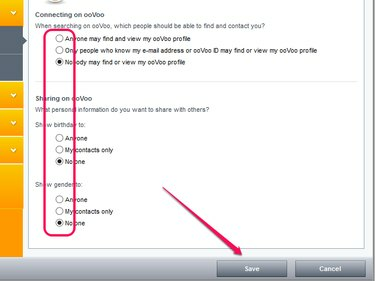
Credito de imagen: Imagen cortesía de ooVoo
Seleccione Nadie puede encontrar o ver mi perfil de ooVoo en Conexión en ooVoo. Evite que otros usuarios vean su fecha de nacimiento o sexo seleccionando Nadie dos veces en Compartir en ooVoo. Guarde su configuración haciendo clic en Ahorrar.
Paso 6
Abre el Ajustes ventana de nuevo y seleccione Notificaciones desde la barra lateral.
Paso 7

Credito de imagen: Imagen cortesía de ooVoo
Evite que ooVoo le envíe notificaciones desmarcando cada casilla de verificación.
Paso 8
Hacer clic Ahorrar, cierre el programa y desinstálelo ejecutando el desinstalador incluido.



